win压缩包怎么解密 解密加密的压缩文件步骤
更新时间:2023-11-06 09:44:45作者:xiaoliu
win压缩包怎么解密,在现代信息时代,数据的传输和存储变得越来越重要,为了保护数据的安全性,许多人选择对文件进行加密和压缩。而当我们收到一个加密的压缩文件时,我们就需要掌握一些解密的技巧。如何解密加密的压缩文件呢?下面将介绍一些解密加密的压缩文件的步骤,帮助您轻松完成解密过程。
操作方法:
1.查看压缩文件。首先在桌面上面打开一个压缩文件,在解压弹框中选择“解压到”按钮。 随后弹出解压文件弹框,点击“立即解压”按钮,紧接着弹出输入密码的弹框(证明该压缩文件已经加密了),如下图所示
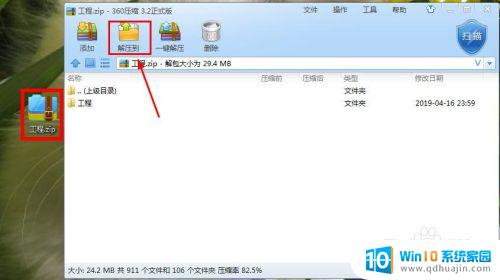
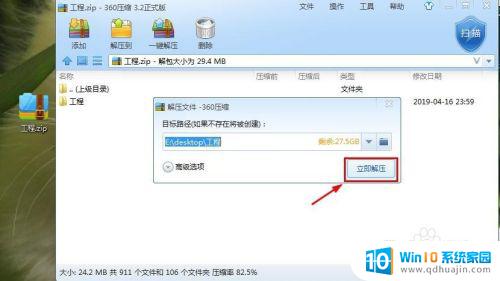
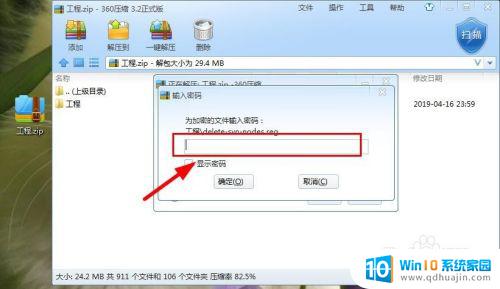
2.打开下载安装好的RAR解密软件工具。可以在主界面中看到比较重要的两项:字符集和恢复类型。如下图所示
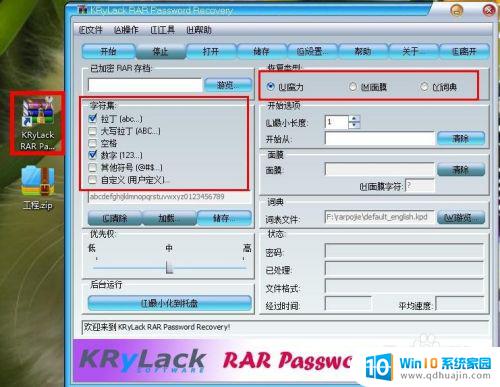
3.设置解密参数信息。在界面中选择已加密RAR文档,然后设置字符集和恢复类型。如果没有字典可以使用默认的暴力破解类型。设置好参数后点击“开始”按钮。如下图所示
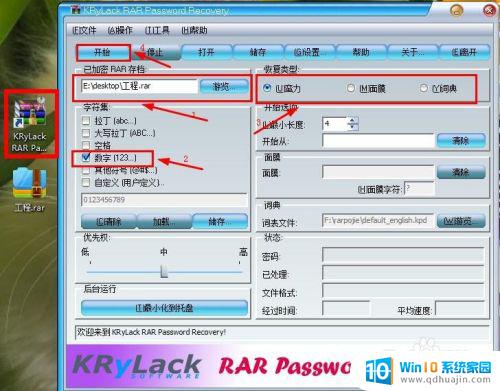
4.等待破密成功提示结果。对于简单的密码可能不需要多长时间,要是复杂的密码使用暴力破解就非常的慢了。下面是我的压缩文件解密后的结果,如下图所示

5.再次打开压缩文件,输入密码弹框弹出后。将上一步获取的密码输入到弹框输入框中并点击“确定”按钮。如下图所示
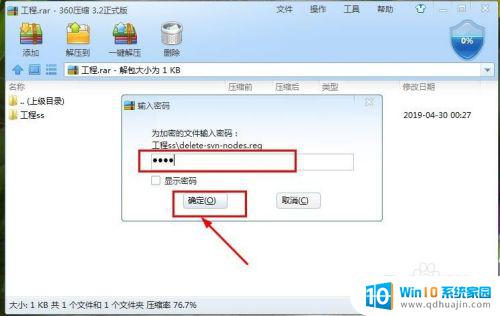
6.查看解压后的文件。压缩文件成功解压后,在解压后的文件夹中查看文件内容。现在就可以正常查看文件信息了。如下图所示
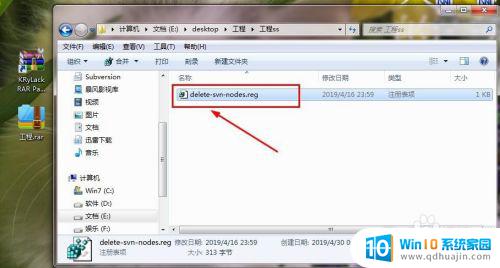
以上就是win压缩包如何解密的全部内容,不懂的用户可以参考小编提供的方法进行操作,希望对大家有所帮助。
win压缩包怎么解密 解密加密的压缩文件步骤相关教程
热门推荐
电脑教程推荐
win10系统推荐
- 1 萝卜家园ghost win10 64位家庭版镜像下载v2023.04
- 2 技术员联盟ghost win10 32位旗舰安装版下载v2023.04
- 3 深度技术ghost win10 64位官方免激活版下载v2023.04
- 4 番茄花园ghost win10 32位稳定安全版本下载v2023.04
- 5 戴尔笔记本ghost win10 64位原版精简版下载v2023.04
- 6 深度极速ghost win10 64位永久激活正式版下载v2023.04
- 7 惠普笔记本ghost win10 64位稳定家庭版下载v2023.04
- 8 电脑公司ghost win10 32位稳定原版下载v2023.04
- 9 番茄花园ghost win10 64位官方正式版下载v2023.04
- 10 风林火山ghost win10 64位免费专业版下载v2023.04